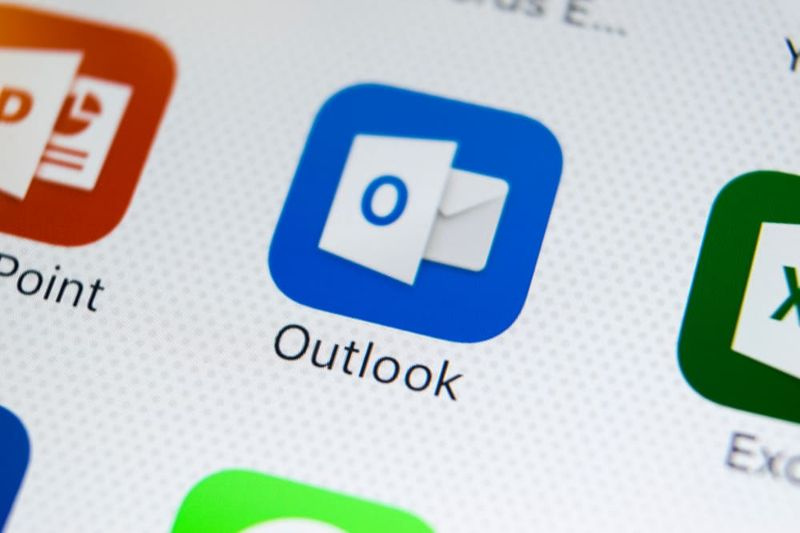Jak naprawić wysokie użycie procesora przez Avast
Zastanawiasz się, jak naprawić wysokie zużycie procesora przez avast? Czy uważasz, że Avast zużywa zbyt dużo pamięci procesora komputera i chcesz mieć czyste rozwiązanie rozwiązać problem wysokiego wykorzystania procesora przez usługę Avast? Po obejrzeniu programu avast przy użyciu 100 dysków, prawdopodobnie zechcesz zajrzeć do pamięci avast z osłoną behawioralną. Istnieje wiele powodów, dla których masz do czynienia z wysokim zużyciem procesora przez usługi avast lub wysokim zużyciem dysku przez avast.
Ufnie , w tym artykule rozwiążemy problem wysokiego wykorzystania procesora przez usługę avast. Te łatwe w użyciu instrukcje rozwiązywania problemów pomogą Ci rozwiązać problem z wysokim zużyciem procesora przez usługę antywirusową Avast w systemie Windows 10/7. W przypadku, gdy Avast używa procesora w stanie bezczynności, postępuj zgodnie z tymi instrukcjami.
Powody -> Wysokie użycie procesora przez Avast

Program antywirusowy Avast to niesamowite lub wymagające zasobów narzędzie. Usługa Avast wykonuje różne operacje, np. Skanowanie w tle, usuwanie wirusów, pełne skanowanie antywirusowe i czyszczenie. Bez wątpienia te procesy są bardzo istotne, ale z pewnością stają się tak irytujące, że spróbujesz wyłączyć avast.
Problem z wysokim zużyciem procesora przez usługę Avast jest jednym z powodów, dla których użytkownicy mogą odinstalować avast. Po uruchomieniu menedżera zadań zobaczysz ( avastsvc.exe ) w systemie 32-bitowym zobaczysz usługę avastvc.exe (wersja 32-bitowa).
Inną przyczyną, dla której Avast zużywa zbyt dużo procesora, są nieprawidłowo skonfigurowane ustawienia systemu lub nieregularne wpisy rejestru systemu Windows. Sprawdź także ntoskrnl.exe proces, który zużywa zbyt dużo pamięci RAM lub procesora.
Jak rozwiązać problem wysokiego wykorzystania procesora lub dysku przez usługę Avast
- Wymaż narzędzie Avast Cleanup Tool
- Rozwiąż problem z wysokim wykorzystaniem dysku Avast za pomocą poprawki w wierszu polecenia
- Zaktualizuj Avast
- Sprawdź, czy skanowanie wygaszacza ekranu Avast jest włączone, chociaż nie powinno
- Napraw program Avast za pomocą panelu sterowania
- Napraw problem za pomocą funkcji rejestru
Metoda 1: Wymaż Avast Cleanup Tool

Narzędzie do czyszczenia Avast jest niezbędnym składnikiem. Działa również jako skaner w czasie rzeczywistym i pomaga użytkownikom zwolnić miejsce zajmowane przez aplikacje działające w tle. Jeśli widzisz problem z wysokim procesorem lub zużyciem pamięci przez usługę avast, prawdopodobnie staje się on składnikiem czyszczącym.
Jeśli program Avast Cleanup przestanie działać, spróbuj zainstalować go ponownie.
Dlatego najlepiej po prostu odinstalować program Avast Cleanup. Aby to zrobić
Krok 1:
Kliknij dwukrotnie Avast, aby go otworzyć.
Krok 2:
Udaj się do Ustawienia i dotknij składniki patka.
Krok 3:
Teraz dotknij strzałka skierowana w dół znajdujący się obok zakładki komponentu. W tym miejscu zobaczysz opcje usuwania (w tym przykładzie Avast Cleanup). Następnie stuknij odinstaluj składnik , a następnie stuknij dobrze aby potwierdzić dezinstalację komponentu.
Krok 4:
Uruchom ponownie Twój komputer, jeśli Avast o to poprosi, sprawdź teraz, czy wysoki procesor usługi avast wrócił do normy.
Metoda 2: Rozwiązanie problemu wysokiego użycia dysku Avast za pomocą poprawki w wierszu polecenia

Z pewnością częste skanowanie w tle staje się powodem do ładowania pamięci RAM lub procesora. Więc jeśli zmodyfikujesz częstotliwość skanowania, obciążenie procesora zmniejszy się. Wyłączy to sprawdzanie w tle i monitorowanie, ale także zmniejszy wysoki poziom procesora w usłudze avast.
Krok 1:
Naciśnij Windows + R i wpisz cmd i naciśnij Enter. Wykonaj wiersz polecenia jako administrator.
Krok 2:
Wprowadź to polecenie C: ProgramData AvastSoftware Avast i naciśnij Enter. Przeniesie Cię do wymaganego folderu, w którym możesz łatwo wykonać dalsze działania
Krok 3:
Udaj się do plik avast5.ini i dodaj następujące polecenie w linii [GrimeFighter]: ScanFrequency = 999
Krok 4:
Zapisz plik i uruchom ponownie komputer.
Teraz sprawdź, czy problem z wysokim zużyciem procesora przez usługę avast został naprawiony, czy nie. Jeśli jednak problem z procesorem lub dyskiem 100 w programie Avast będzie się powtarzał, zastosuj inne rozwiązanie.
nie można odpiąć z okna paska zadań 10
Metoda 3: Zaktualizuj Avast
W większości przypadków stara wersja programu antywirusowego, która powoduje problemy, dlatego dobrze jest całkowicie zaktualizować zarówno definicje wirusów, jak i antywirusów. Możesz też zaktualizuj program antywirusowy Avast postępuj zgodnie z poniższymi instrukcjami:
Krok 1:
Podwójne wciśnięcie na Avast, aby go otworzyć, lub dotknij jego ikony na pasku zadań.
Krok 2:
Następnie dotknij Menu z listy rozwijanej lub dotknij Ustawienia.
Krok 3:
Stuknij w generał a następnie dotknij aktualizacja patka.
Krok 4:
Następnie możesz wyświetlić dwa przyciski aktualizacji. Jeden z tych przycisków jest związany z aktualizacją wirusa, a drugi z aktualizacją samego programu.
Krok 5:
Możesz po prostu zaktualizować obie program lub bazę danych. Podczas procesu zachowaj spokój, ponieważ Avast sprawdza aktualizacje online, a następnie postępuje zgodnie z instrukcjami wyświetlanymi na ekranie.
Krok 6:
Po zakończeniu sprawdź, czy problem z wysokim zużyciem procesora przez usługę avast wrócił do normy.
Android wifi podłączony, ale nie ma internetu
Metoda 4: Sprawdź, czy skanowanie wygaszacza ekranu Avast jest włączone, chociaż nie powinno

Z pewnością to wygaszacz ekranu Avast skanuje wygaszacz ekranu, który nie jest wykonywany. Gdy skanowanie wygaszacza ekranu jest kontynuowane w tle, staje się to przyczyną dużego obciążenia procesora. Chociaż nie możesz go wyświetlić w interfejsie Avast. Aby rozwiązać ten problem:
Krok 1:
Kliknij prawym przyciskiem myszy na losowym pliku na komputerze i wybierz opcję skanowanie plik zawierający Avast w formacie menu kontekstowe .
Krok 2:
Pojawi się okno wyników skanowania i będziesz mógł wyświetlić listę skanów, które są obecnie wykonywane.
Krok 3:
Dodaj Skanowanie wygaszacza ekranu Avast i dotknij Zatrzymać przycisk znajdujący się obok, aby zatrzymać proces
Krok 4:
Teraz sprawdź, czy naprawiło to problem wysokiego wykorzystania procesora przez usługę avast.
Metoda 5: Napraw program Avast za pomocą panelu sterowania
Jeśli nic nie działa, dobrze jest naprawić Avast za pomocą panelu sterowania. Wielu użytkowników twierdziło, że ta poprawka pomogła im w utrzymaniu problemu wysokiego zużycia procesora przez usługę avast. Po naprawie chcesz ponownie dostosować ustawienia. Zanim zastosujesz tę sztuczkę, upewnij się, że jesteś zalogowany jako administrator.
Krok 1:
Trafienie Klawisz Windows + R. , Wejście panel sterowania, a następnie naciśnij enter. Z drugiej strony po użyciu Windows 10 następnie stuknij ikonę koła zębatego, aby otworzyć ustawienia .
Krok 2:
Po otwarciu Panelu sterowania wybierz jego Widok jako Kategoria znajduje się w prawym górnym rogu, a następnie dotknij Odinstaluj program z sekcji Programy.
Krok 3:
Po użyciu aplikacji Ustawienia stuknij ikonę Aplikacje i otworzy lista wszystkich programów zainstalowanych na Twoim komputerze.
Krok 4:
Po prostu zlokalizuj Avast w Panelu sterowania lub Ustawienia a następnie dotknij Odinstaluj / napraw .
Krok 5:
Kreator dezinstalacji otwiera się z dwiema opcjami, tj .: Napraw i usuń . Po prostu wybierz Napraw, a następnie stuknij Kolejny tylko w celu rozwiązania instalacji programu.
Krok 6:
Teraz potwierdzać cały proces. W takiej sytuacji program Avast ponownie uruchomi się ponownie, korzystając z ustawień domyślnych, które działały przed wystąpieniem błędu.
Krok 7:
Kran koniec gdy odinstalowany zakończy proces i zrestartuj swój komputer.
Krok 8:
Następnie możesz sprawdzić, czy problem wysokiego wykorzystania procesora przez usługę avast został rozwiązany.
Metoda 6: Napraw problem za pomocą funkcji rejestru

Wysokie użycie procesora i pamięci RAM może być kłopotliwe dla systemu Windows 10. Tak więc funkcja rejestru programu Avast Antivirus staje się korzystna w tej sytuacji.
Oto metoda z plikiem rejestru programu antywirusowego Avast, aby naprawić błąd związany z wysokim zużyciem procesora przez usługę Avast Service i rozwiązać go za pomocą prostych instrukcji:
Krok 1:
Udaj się do BIEGAĆ wiersz polecenia po wejściu w opcję Windows + R, naciskając i przytrzymując przyciski.
Krok 2:
Następnie wprowadź następujące słowo kluczowe Regedit i naciśnij Enter.
Krok 3:
Teraz podążaj podaną ścieżką do swojego komputera.
Ścieżka systemowa: HKEY_LOCAL_MACHINE SYSTEM CurrentControlSet Control Session Manager Memory Management ”
Krok 4:
Dodaj plik ClearPageFileAtShutDown i zmień jego wartości na 1.
Krok 5:
Uruchom ponownie komputer systemowy i ponownie uruchom aplikację Avast Antivirus.
Krok 6:
Nareszcie problem z wysokim zużyciem procesora przez usługę Avast Service musi zostać naprawiony.
Wniosek:
Mamy nadzieję, że po przeczytaniu tego poradnika będziesz miał uśmiech na twarzy, ponieważ Twoje pytanie zostanie w pełni rozwiązane. Mam nadzieję, że te poprawki rozwiążą problem wysokiego zużycia procesora przez usługę avast. Jeśli masz jakąś inną sztuczkę, aby rozwiązać problem wysokiego wykorzystania procesora lub dysku przez usługę avast, poinformuj nas o tym w sekcji komentarzy poniżej.
Przeczytaj także: